ノイズの少ないモメンタムを表示するMT4インジケーター「TSI」
更新日時:2019年12月04日 06:09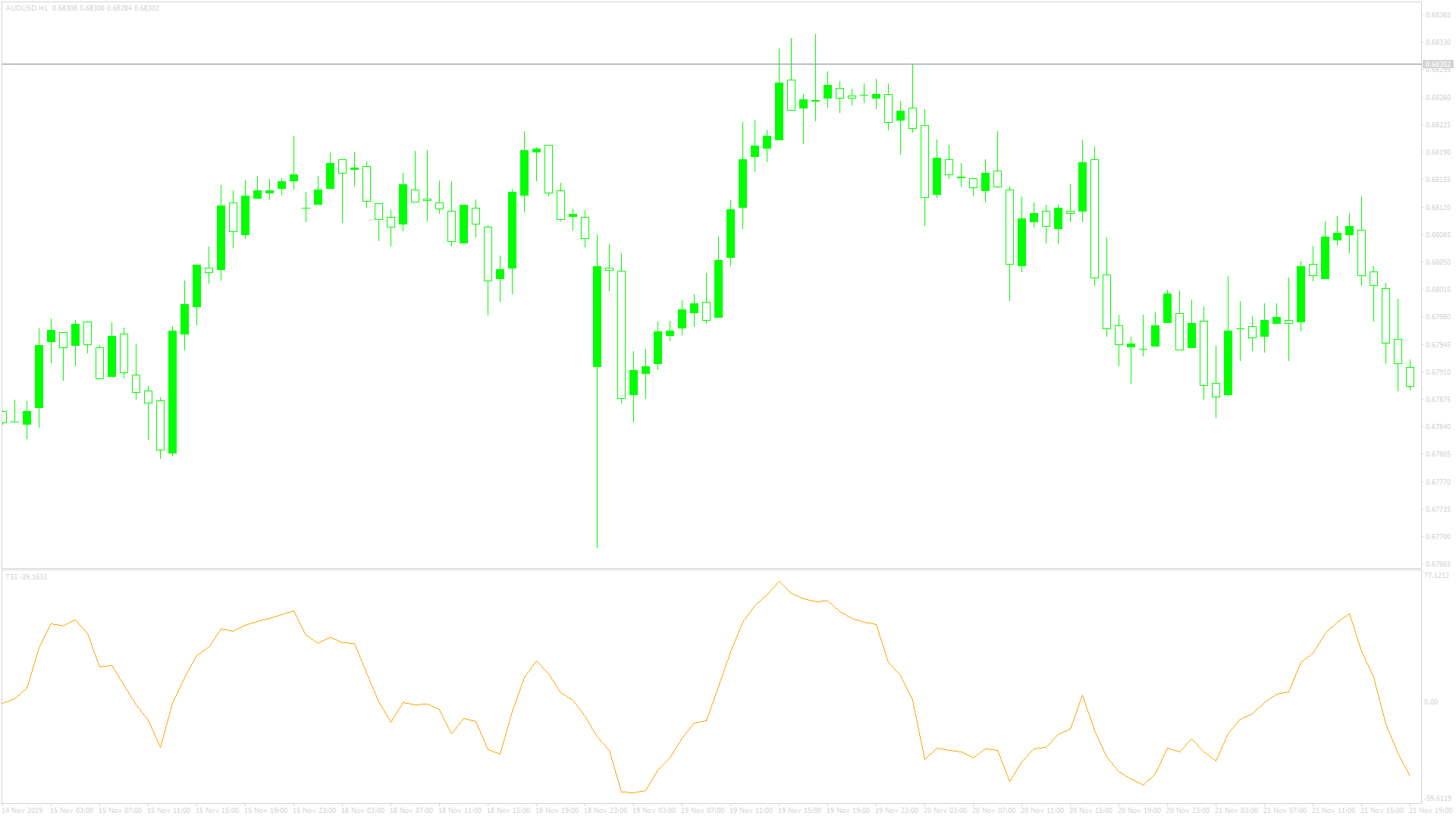
モメンタムは短期的な価格の勢いを測定するためのインジケーターとしてよく使用されますが、ダマしのシグナルが多くて使いにくいと感じたことはないでしょうか。
「TSI」は、モメンタムを2重に平滑化したインジケーターで、モメンタムよりも滑らかなラインを描写するという特徴があります。
「TSI」は以下のような方に向いています。
モメンタムのノイズに悩まされている方
現在の価格が買われ過ぎなのか売られ過ぎなのかを調べたい方
この記事では上記のような方のために、「TSI」について解説します。
TSIの概要
True Strength Index (TSI)は、モメンタムを2重に平滑化することによって、インジケーターに意図的にラグを発生させて、買われ過ぎや売られ過ぎの分析ができるようにしたもので、平滑化には指数平滑移動平均が用いられます。
インジケーターを起動するとサブウィンドウ上に、黄色いラインでTSIが表示されます。
「TSI」の値が0より高い水準で推移している場合は、価格が上昇傾向にあることを示しており、0より低い水準で相違している場合は価格が下降傾向にあることを示しています。
「TSI」では、25を超えると買われ過ぎ、-25を下回ると売られ過ぎと判断されますが、初期設定では、買われ過ぎ水準と売られ過ぎ水準はサブウィンドウに表示されませんので、「チャート上で右クリック」→「表示中のインジケーター」→「TSI」→「レベル表示」で、それぞれの水準を追加しておいた方が良いでしょう。
TSIを表示する方法
まずはインジケーターを入手しましょう。下記リンクからダウンロードして下さい。
TSIのダウンロード先は以下となります。
※幣サイトではなく別サイトへのリンクが開きます。
MT4のインジケーター追加(インストール)の手順を説明ページを作ってみました。追加(インストール)手順が分からないという方はご参考下さい。
TSIのパラメーター解説
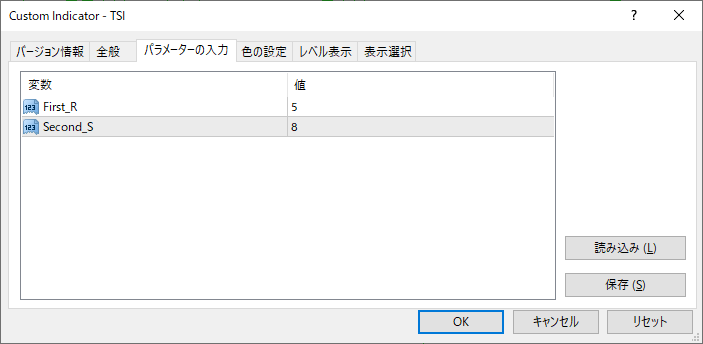
インジケーター挿入時または表示済みのインジケーターを右クリックで表示されるウィンドウの「パラメーターの入力」から設定できます。
「TSI」のパラメーターは、平滑化期間を設定する項目のみのシンプルな構成になっています。
| 入力項目 | 入力内容 |
First_R |
第1平滑化期間 初期値:5 1回目のモメンタムの平滑化期間を設定します。 |
Second_S |
第2平滑化期間 初期値:8 2回目のモメンタムの平滑化期間を設定します。 |
各平滑化期間の値を大きくすることで、インジケーターの表示が滑らかになりますが、価格に対するラグも大きくなっていきますので、自身が取引している相場に合わせて調整しましょう。
まとめ
「TSI」について解説してきましたが、要点をまとめると以下のようになります。
TSIの値が0より高い水準にある場合は価格が上昇している状態。
TSIの値が0より低い水準にある場合は価格が下降している状態。
- TSIの値が25より高い水準にある場合は買われ過ぎの状態。
TSIの値が-25より低い水準にある場合は売られ過ぎの状態。
「TSI」は、モメンタムのダマしのシグナルの多さに悩まされている方に、向いているインジケーターです。
モメンタムが使いにくいと感じている方は、「TSI」を試してみるのも良いのではないでしょうか。














